office登录一直转圈是怎么回事 office登录一直转圈如何解决
平时使用电脑的时候,都会用到office办公软件,然而使用的时候却遇到了这样一个问题,就是office登录一直转圈,后面提示无法登录,导致不能正常使用,遇到这样的问题是怎么回事呢,大家不用担心,本教程这就给大家介绍一下office登录一直转圈的详细解决方法。
方法如下:
1、以Win10为例,我们点击“开始菜单”。点击“设置”齿轮按钮,在Windows设置界面中,我们点击“网络和internet”,如下图所示。
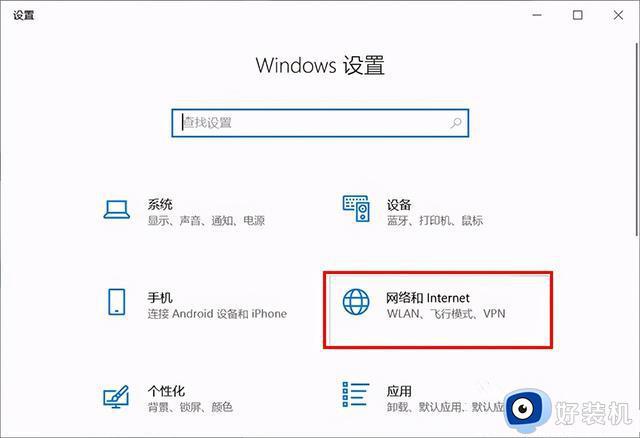
2、我们点击“以太网”(注:如果无线网络是WLAN),点击“更改适配器选项”,如下图所示。
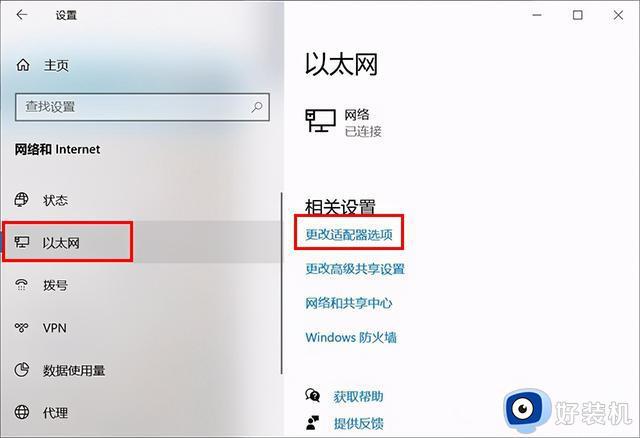
3、我们在“以太网”上右键选择“属性”,如果无线网卡的网络是WLAN。
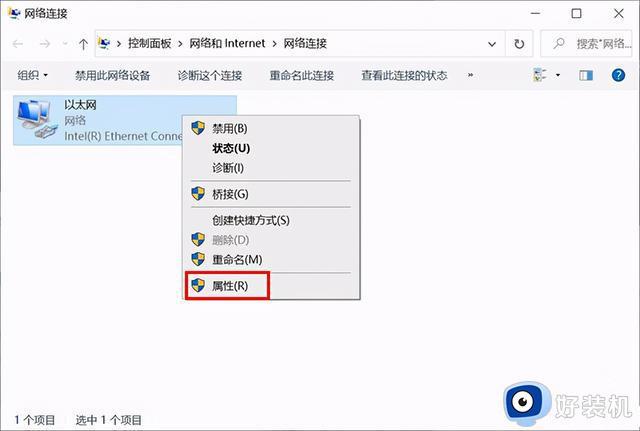
4、我们将“internet协议版本6”前面的勾选去掉,双击进入“internet协议版本4”属性设置中。
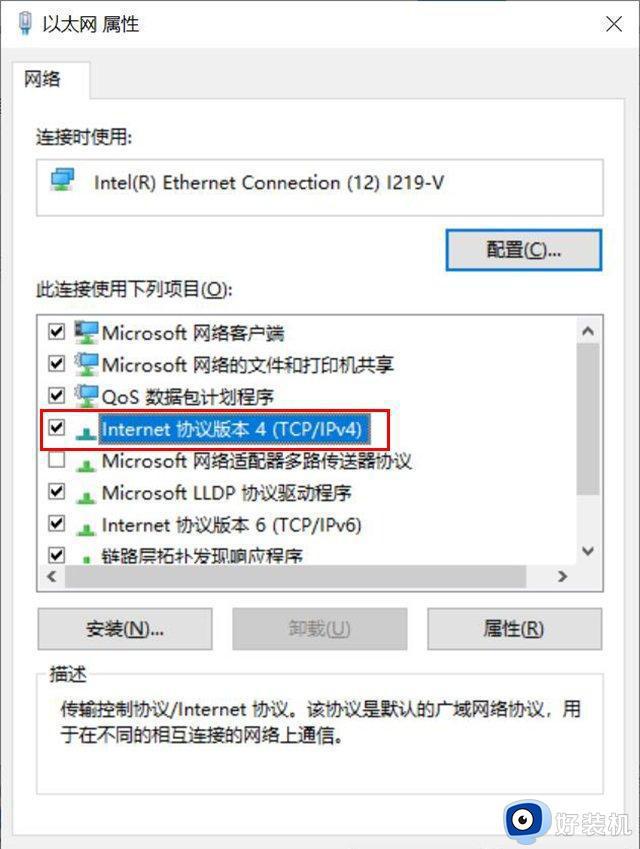
5、点击“使用下面的DNS服务器地址”,将首选DNS服务器修改为“4.2.2.1”或者“4.2.2.2”并点击确定,修改完毕之后我们就可以登录microsoft账户了。
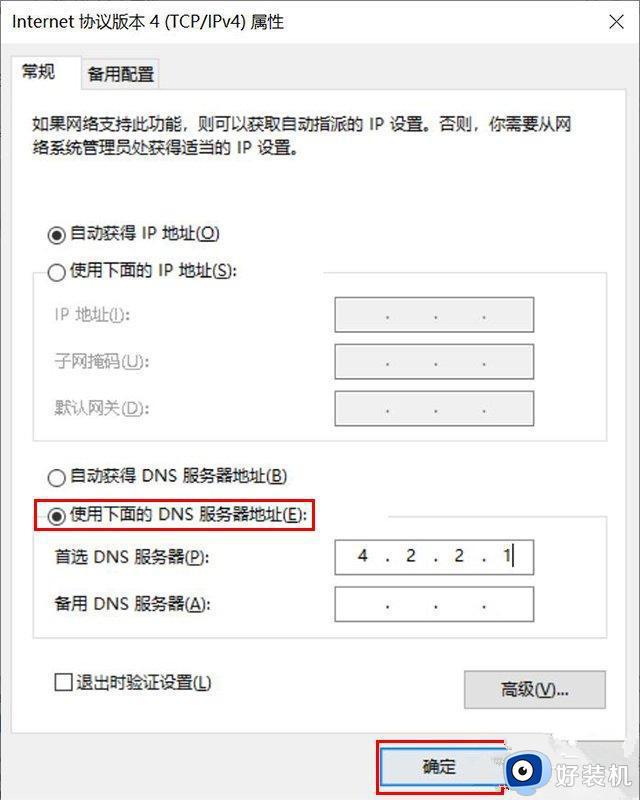
6、修改之后我们就可以登录微软账户了,但是登录完记得将再改回去,不然玩不了其他的。
7、如果不行解决,当然如果有无线网卡。例如笔记本或者带无线网卡的台式机可以测试一下使用手机热点来让电脑上网还能解决这个问题,此外还有一个重要的问题,记得到安全中心暂时关闭防火墙试试,也可能是防火墙导致的问题。如果以上的方法都不能解决,可以尝试一下更新系统能不能解决。
关于office登录一直转圈的详细内容就给大家介绍到这里了,有遇到相同情况的话可以学习上面的方法步骤来进行解决,更多精彩内容欢迎继续关注本站!
- 上一篇: qq邮箱怎么打开 如何打开qq邮箱
- 下一篇: 手机录音在哪个文件夹 手机上的录音在哪个地方找
office登录一直转圈是怎么回事 office登录一直转圈如何解决相关教程
- edge浏览器登录转圈怎么办 edge登录界面一直转圈如何解决
- 英伟达登录一直转圈怎么回事 英伟达登陆一直转圈的解决教程
- xbox添加新用户一直转圈怎么办 xbox添加新账户一直转圈圈如何解决
- microsoft账户登录很慢怎么办 microsoft账户登录一直转圈怎么解决
- 电脑登录windows账户好慢怎么回事 电脑登录windows账户好慢的解决方法
- 电脑鼠标右键一直转圈圈怎么回事 电脑鼠标右键单击总是转圈圈如何处理
- microsoft store一直在转圈怎么回事 微软应用商店一直转圈如何处理
- Office登录遇到一些临时服务器怎么回事 office登录很抱歉遇到一些临时服务如何解决
- 桌面右键一直转圈怎么解决 桌面右键一直在转圈修复方法
- 开机后鼠标右键一直转圈圈怎么办 电脑开机一点鼠标右键一直转圈解决方法
- vscode设置字体大小怎么设置 vscode调整字体大小的方法
- 爱普生l3118打印驱动怎么安装 爱普生打印机l3118驱动安装步骤
- 爱普生l3110打印机怎么扫描 爱普生l3110打印机如何扫描
- 谷歌访问助手注册网络异常怎么回事?谷歌访问助手网络连接异常,稍后重试如何处理
- windows如何以管理员身份运行文件 windows怎样用管理员身份运行文件
- windows如何显示文件后缀名 windows电脑怎么显示文件后缀名
电脑常见问题推荐
- 1 vscode设置字体大小怎么设置 vscode调整字体大小的方法
- 2 windows如何修改文件的修改日期 windows如何更改文件修改日期
- 3 xml格式怎么转换excel 如何将xml文件转化为excel
- 4 每次打开word2007都要配置进度怎么办 word2007每次打开都要配置进度如何处理
- 5 hotmail邮箱登录教程 怎么登录hotmail邮箱
- 6 qq邮箱最大可以发几个g qq邮箱可发送多大的文件
- 7 edge开机自动打开网页怎么回事?edge浏览器老是自动打开网页如何处理
- 8 百度网盘pc端怎么看共享文件 百度网盘电脑版如何查看共享文件
- 9 32位和64位的区别是什么 32位和64位系统的区别详解
- 10 秀米编辑器使用教程 秀米编辑器如何使用
